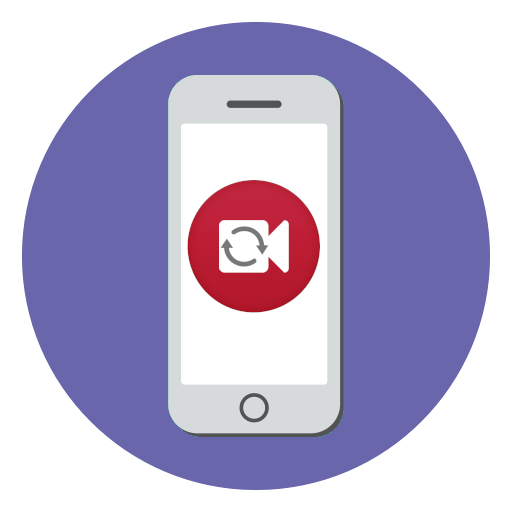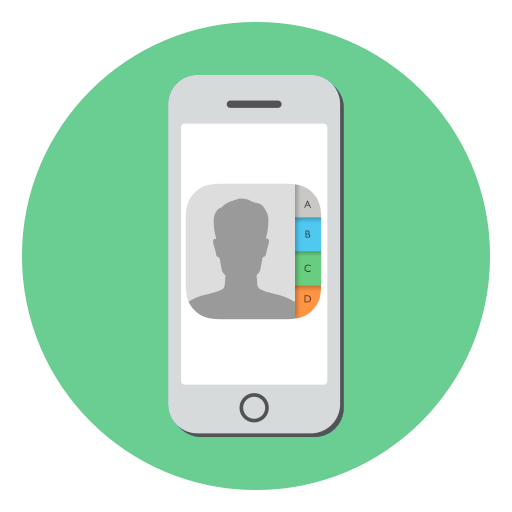Зміст
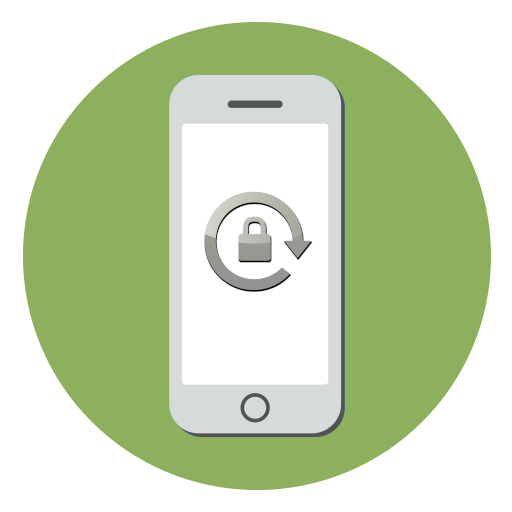
Будь-який смартфон, в тому числі і iPhone, має вбудовану функцію автоповороту екрану, але іноді вона може лише заважати. Тому сьогодні ми розглядаємо, яким чином на Айфон можна відключити автоматичну зміну орієнтації.
Відключаємо автоповорот на iPhone
Автоповорот — функція, при якій екран автоматично перемикається з портретного режиму в ландшафтний, коли ви повертаєте смартфон з вертикального положення в горизонтальне. Але іноді це може доставляти незручності, наприклад, якщо можливості тримати телефон строго вертикально немає, екран буде постійно змінювати орієнтацію. Виправити це можна, просто відключивши автоповорот.
Варіант 1: Пункт управління
В Айфон передбачена спеціальна панель швидкого доступу до основних функцій і налаштувань смартфона, яка отримала назву Пункт управління. Через дану неї можна миттєво включати і відключати автоматичну зміну орієнтації екрану.
- Змахніть на екрані iPhone від низу до верху, щоб відобразити Панель управління (при цьому неважливо, заблокований смартфон чи ні).
- Слідом з'явиться Панель управління. Активуйте пункт блокування книжкової орієнтації (іконку ви можете бачити на скріншоті нижче).
- Про активну блокування буде говорити значок, який змінив колір на червоний, а також невелика піктограма, яка розташувалася лівіше від індикатора заряду акумулятора. Якщо ж згодом вам буде потрібно повернути автоповорот, просто тапніте по іконці на панелі управління повторно.
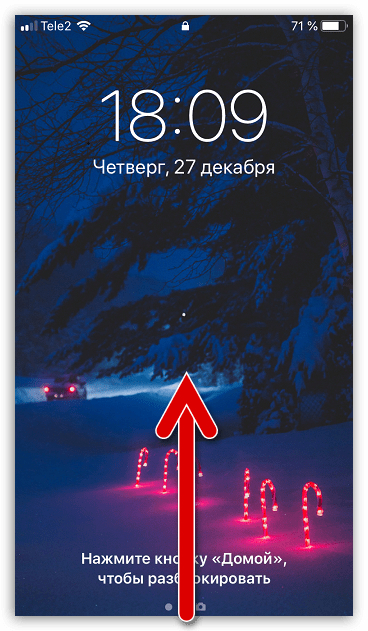
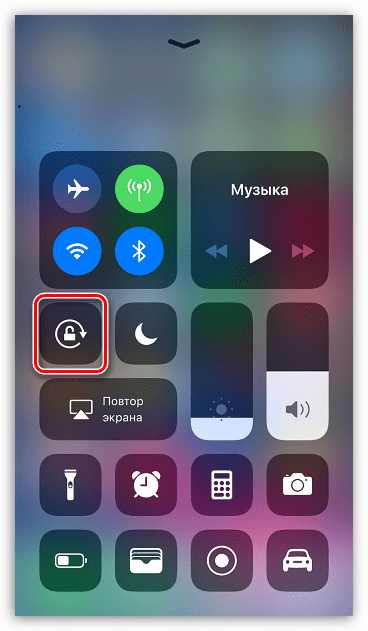
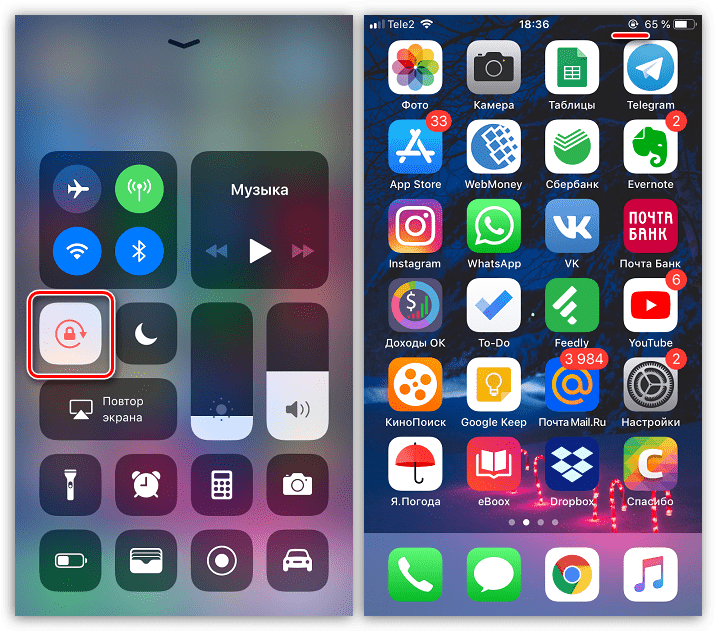
Варіант 2: Налаштування
На відміну від інших моделей iPhone, які повертають зображення тільки в підтримуваних додатках, серія Plus здатна повністю змінити орієнтацію з вертикальної на горизонтальну (в тому числі і робочого столу).
- Відкрийте налаштування та перейдіть до розділу " екран і яскравість» .
- Виберіть пункт " Вид» .
- Якщо ви не хочете, щоб іконки на робочому столі змінювали орієнтацію, але при цьому автоповорот працював в додатках, поставте значення " збільшено» , а потім збережіть зміни натисканням кнопки " встановити» .
- Відповідно, щоб іконки на робочому столі знову автоматично переводилися в книжкову орієнтацію, задайте значення «Стандартно» і слідом тапніте по кнопці »встановити" .
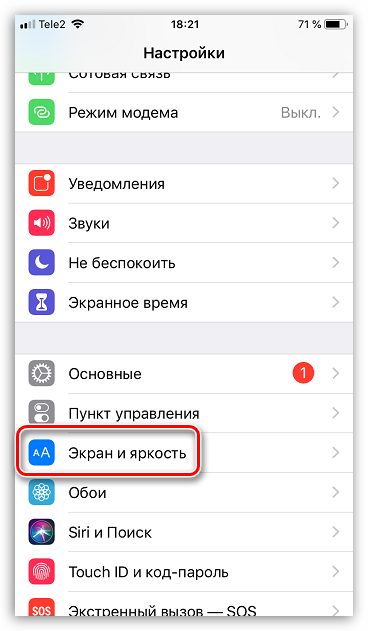
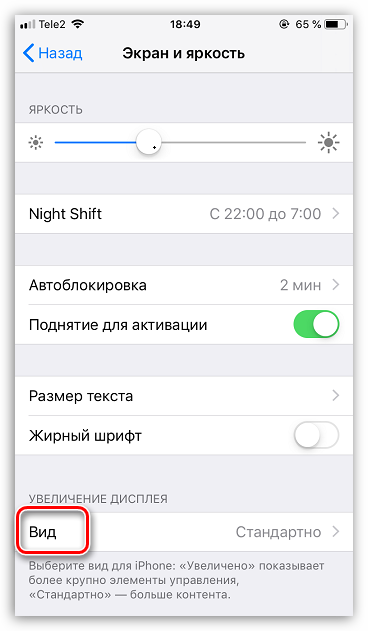
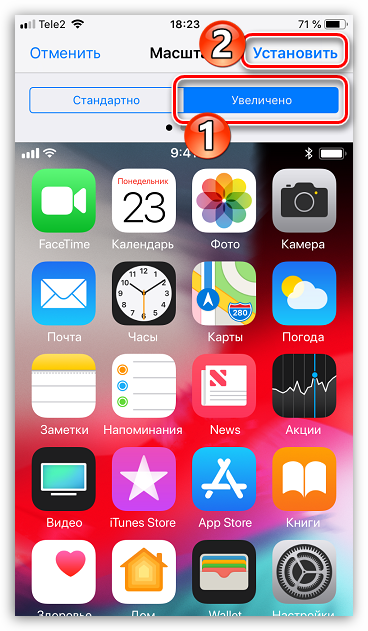
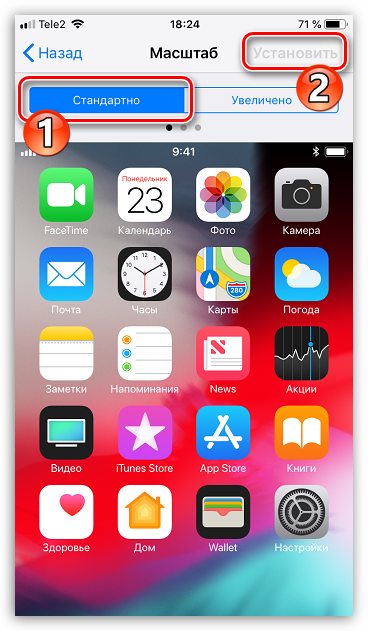
Таким чином ви легко зможете налаштовувати автоповорот і самостійно вирішувати, коли даної функції працювати, а коли — ні.